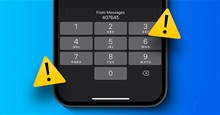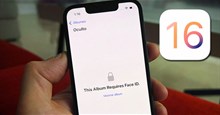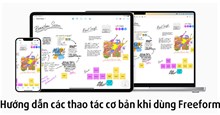Cách viết nhật ký với Apple Journal trên iPhone
Trong một thời gian dài, nếu muốn viết nhật ký trên iPhone, mọi người cần có ứng dụng của bên thứ ba. Nhưng cuối cùng Apple đã tung ra ứng dụng Journal - Nhật ký với bản cập nhật iOS 17.2 để đáp ứng nhu cầu của người dùng.
Đây là một ứng dụng mới sẽ có một bộ tính năng và chức năng mới như viết, lên lịch, khóa, đánh dấu trang và làm nhiều công việc khác. Hãy cùng đọc tiếp bài viết để cùng đi sâu vào và xem xét tất cả các tính năng cũng như cách sử dụng Apple Journal - ứng dụng Nhật ký hoàn toàn mới trên iPhone.
Tạo một nhật ký
Apple đã làm ứng dụng Journal thật đơn giản và dễ dàng để giúp mọi người hình thành thói quen viết nhật ký trên iPhone của mình. Dưới đây là cách dễ dàng để tạo một bài viết trong Nhật ký trên iPhone:
Phương pháp 1: Tạo bài viết trống
Bước 1: Mở ứng dụng Nhật ký trên iPhone và nhấn vào nút + lớn. Sau đó, nhấn vào Bài viết mới.


Bước 2: Viết nội dung và nhấn Xong để lưu vào ứng dụng.

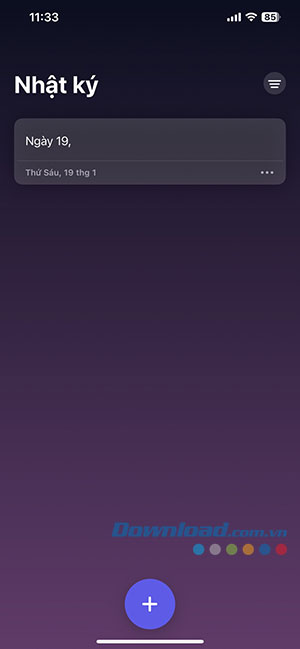
Phương pháp 2: Tạo mục từ Thư viện Ảnh/Nhạc
Bước 1: Mở ứng dụng Ảnh trên iPhone và nhấn Chọn.
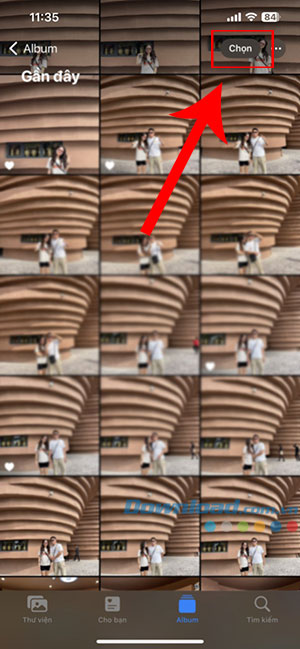
Bước 2: Chọn ảnh muốn thêm vào nhật ký và nhấn vào biểu tượng chia sẻ.
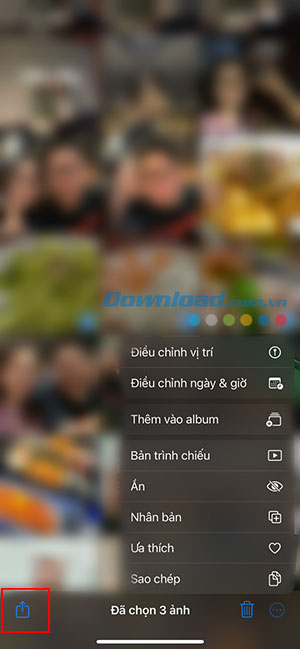
Bước 3: Nhấn vào biểu tượng ứng dụng Nhật ký để tạo bài viết với các hình ảnh đã chọn.
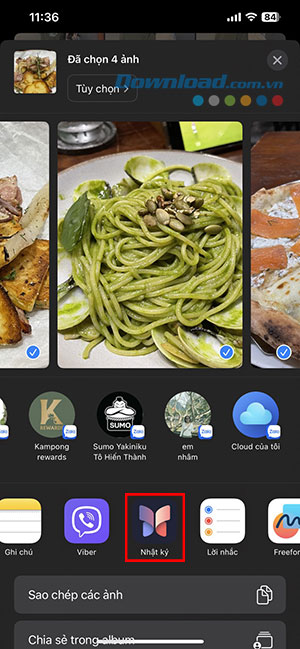
Mẹo: Nếu muốn thêm bài hát vào bài viết nhật ký, hãy mở bài hát đó trong Thư viện Apple Music, mở menu chia sẻ và chọn Nhật ký.
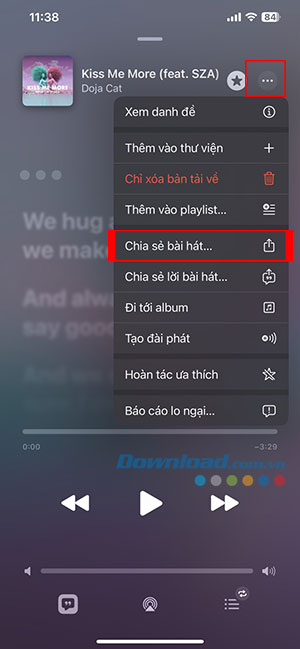
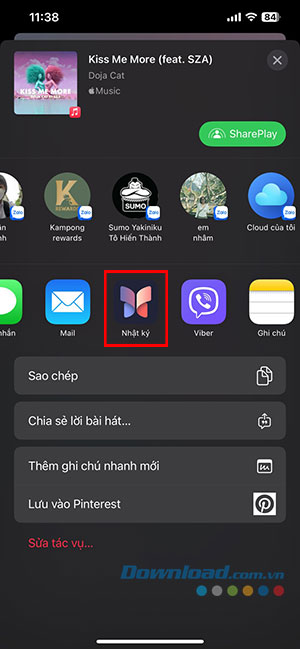
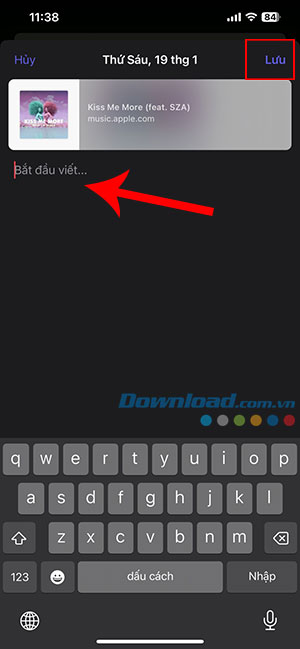
Bước 4: Nhập nội dung nhật ký và nhấn Lưu.
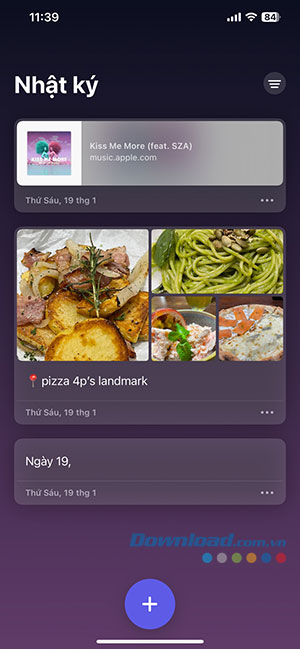
Phương pháp 3: Thêm bài viết bằng phương tiện, địa điểm hoặc bài tập
Bước 1: Khởi chạy ứng dụng Journal và nhấn nút +. Trên trang gợi ý, chạm và chuyển sang tab Gần đây.
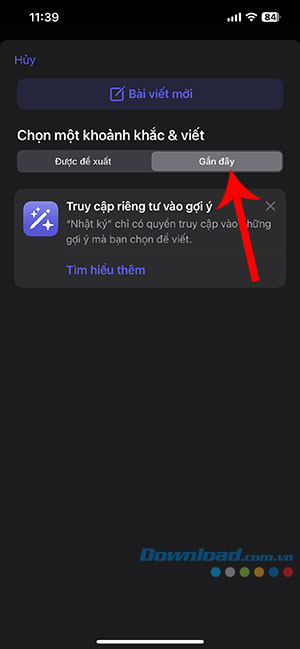
Bước 2: Nhấn vào bài tập/phương tiện/bài hát để mở ở chế độ toàn màn hình. Vuốt và chọn (bỏ chọn) các mục muốn thêm vào mục nhật ký của mình và nhấn Bắt đầu viết.
Bước 3: Nhập suy nghĩ của mình và nhấn vào thanh dưới cùng để thêm các mục bổ sung vào mục mà ứng dụng Nhật ký không đề xuất. Ví dụ: nhấn vào biểu tượng máy ảnh.
Bước 4: Nhấn vào nút chụp > chọn Sử dụng ảnh.
Bước 5: Nhấn Xong để lưu bài viết nhật ký.
Thủ thuật iPhone
-

Hướng dẫn tắt rung ở chế độ im lặng trên iPhone
-

Cách sửa lỗi không tự động điền OTP trên iPhone
-

Hướng dẫn cách đặt khóa album Bị ẩn trên iPhone
-

Cách khắc phục lỗi AirDrop không hoạt động trên iPhone
-

Cách khắc phục lỗi iPhone không quét được mã QR
-

Hướng dẫn các thao tác cơ bản khi dùng Freeform trên iPhone
-

Cách bật thông báo làm sạch camera iPhone trên iOS 26
-

Cách xem lịch âm trực tiếp trong Lịch trên iPhone
-

Hướng dẫn bật thông báo khi iPhone đầy pin 100%
-

Những tính năng ẩn của iOS 26 thú vị nhất
-

Cách biết ai đó đã chặn số điện thoại của bạn
-

Hướng dẫn tắt rung ở chế độ im lặng trên iPhone